如何让 win7 桌面永绝弹出广告?困扰 win7 用户的桌面广告弹窗,即便设置了不再显示,仍会屡禁不止。php小编新一了解到,这个问题的解决之道有两种。本教程将详细介绍这两种方法,指导您彻底摆脱广告弹窗的困扰。如果您也想摆脱桌面广告弹窗,不妨继续阅读本文,了解具体的解决步骤。
win7禁止一切弹窗广告教程
方法一
1、首先右键选中“计算机”,点击“管理”。就会出现如下窗口。
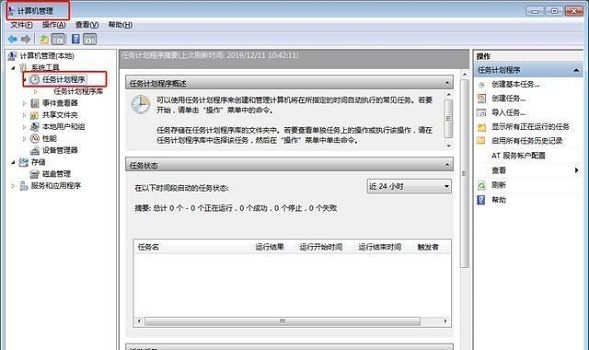
2、然后我们在左边点击“系统工具”,找到“任务计划程序”下的“任务计划程序库”。在界面中就可以看到弹窗任务了。

3、下面我们要做的就是找到哪些是不要的弹窗广告,右键选中,点击“禁用”即可。

方法二
1、首先我们在“开始”菜单中打开“控制面板”。进入后,依次点击“网络和Internet”—“Internet选项”—“隐私”然后勾选“启用弹出窗口阻止程序”。
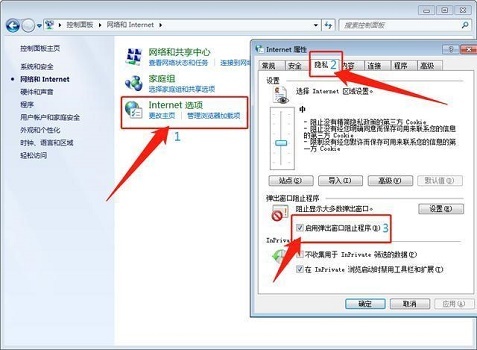
2、勾选完成后,点击界面中的“设置”按钮,然后在设置中取消勾选“阻止弹出窗口时显示信息栏”就可以了。

以上就是win7怎么阻止广告弹窗出现 win7禁止一切弹窗广告教程的详细内容,更多请关注GTHOST其它相关文章!


